Ako prispôsobiť rozloženie v systéme Windows 10 Štart nahradením súboru .xml
Používatelia systému Windows sa môžu rozhodnúť použiť prispôsobené rozloženie Štart(customized Start layout) na svojom počítači nahradením súboru .xml(.xml file) novým súborom s najnovšou časovou pečiatkou. Súbor je určený v nastaveniach politiky rozloženia spustenia . (Start Layout)Začnite podľa pokynov uvedených v príspevku.
Prispôsobte rozloženie Štart systému Windows 10
Zmeny rozloženia možno jednoducho nasadiť prepísaním súboru .xml, ktorý obsahuje rozloženie. Na tento účel nie je potrebné žiadne preobrazovanie. Ak chcete použiť prispôsobené rozloženie Štart na lokálnom počítači prostredníctvom (Start)objektu zásad skupiny(Group Policy Object) ( GPO ), postupujte takto.
- Prejdite na položku Konfigurácia používateľa.
- Vyberte položku Šablóny pre správu.
- Vyberte ponuku Štart a panel úloh.
- Prepnite na pravú tablu.
- Kliknite pravým tlačidlom myši na položku Spustiť rozloženie(Start Layout) .
- Výberom položky Upraviť(Select Edit) otvorte nastavenia politiky rozloženia spustenia .(Start Layout)
- Začiarknite možnosť Povolené.
- Zadajte cestu k súboru .xml pod nadpisom Možnosti(Options) , ktorý obsahuje rozloženie Štart(Start) a Panel úloh .(Taskbar)
- Pridať komentár.
Upozorňujeme(Please) , že táto metóda vytvára politiku miestnej skupiny(Group Policy) , ktorá sa vzťahuje na všetkých používateľov počítača.
Prečítajte si(Read) : Ako importovať, exportovať rozloženie ponuky Štart pomocou prostredia PowerShell(How to Import, Export Start Menu layout using PowerShell) .
Press Win+R otvorte dialógové okno Spustiť .(Run)
Napíšte „ gpedit.msc“ do prázdneho poľa poľa a stlačte Enter .
Keď sa otvorí Editor politiky skupiny(Group Policy Editor) , prejdite na položku Konfigurácia používateľa(User Configuration) .
Potom vyberte priečinok Šablóny pre správu(Administrative Templates) a rozbaľte ho.
Ak chcete zobraziť podpriečinky, vyberte ponuku Štart a(Start Menu and Taskbar) priečinok na paneli úloh.
Vyberte podpriečinok Upozornenia .(Notifications)
Prepnite sa na pravú tablu a v časti Nastavenie(Setting) nadpisov prejdite nadol na položku Spustiť rozloženie(Start Layout ) .
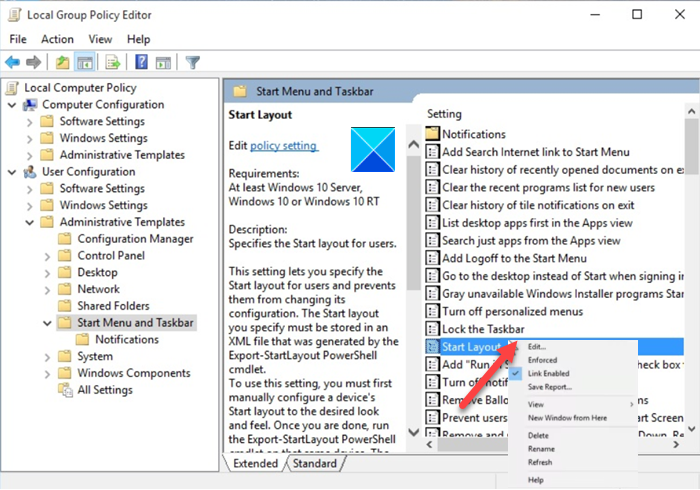
Kliknite pravým tlačidlom myši(Right-click) na položku a vyberte možnosť Upraviť(Edit) , čím otvoríte nastavenia politiky rozloženia Štart .(Start Layout )
Tu začiarknite možnosť Povolené(Enabled) .

V okne Možnosti(Options) zadajte cestu k súboru .xml , ktorý obsahuje rozloženie Štart . (Start)Napríklad C:\Users\Test01\StartScreenMarketing.xml .
Po dokončení stlačte tlačidlo OK a potom vyberte tlačidlo Použiť(Apply) .
Po vykonaní zmien rozloženia, ako je popísané vyššie, skupinová politika(Group Policy) importuje a použije aktualizované rozloženie ponuky Štart(Start Menu) pri ďalšom prihlásení ktoréhokoľvek z používateľov.
Prečítajte si: (Read:) Vlastné rozloženie ponuky Štart sa po inovácii na Windows 10 stratí(Custom Start Menu layout is lost after Windows 10 upgrade) .
Related posts
Blokujte reklamy Microsoft Edge, ktoré sa zobrazujú v ponuke Štart systému Windows 10
Ako pripnúť zoznamy úloh spoločnosti Microsoft do ponuky Štart v systéme Windows 10
Start Everywhere je alternatívou ponuky Štart pre Windows 10
V ponuke Štart v systéme Windows 10 chýbajú ikony pripnutých webových stránok
Ako pripnúť odkaz na webovú stránku do ponuky Štart v systéme Windows 10
Ponuka Štart sa neotvorí alebo tlačidlo Štart nefunguje v systéme Windows 11/10
Ponuka Štart systému Windows 10 nefunguje? Tu sú štyri riešenia, ktoré fungujú!
Pripnite webovú stránku na panel úloh alebo ponuku Štart pomocou Edge v systéme Windows 10
Ako zmeniť veľkosť ponuky Štart a panela úloh v systéme Windows 10
Ponuka Pin To Start nefunguje alebo je v systéme Windows 11/10 sivá
Duplicitné skratky programu v ponuke Štart systému Windows 10
Ako pridať alebo odstrániť priečinky ponuky Štart systému Windows 10 -
Zabráňte Windowsu 10 propagovať aplikácie v ponuke Štart
Ako zobraziť alebo skryť priečinky a aplikácie v ponuke Štart v systéme Windows 10
Možnosti napájania chýbajú v ponuke Štart v systéme Windows 11/10
Opravte nefunkčnú ponuku Štart v systéme Windows 10
Oprava posúvania myšou nefunguje v ponuke Štart v systéme Windows 10
Nahraďte Powershell príkazovým riadkom v ponuke Štart systému Windows 10
10 spôsobov, ako usporiadať a zmeniť ponuku Štart systému Windows 10 -
Ako pripnúť webovú lokalitu na panel úloh alebo do ponuky Štart v systéme Windows 10
